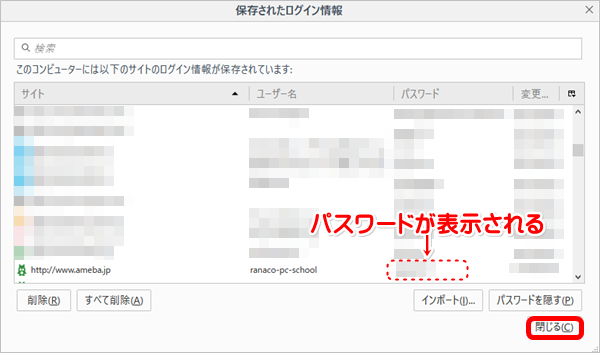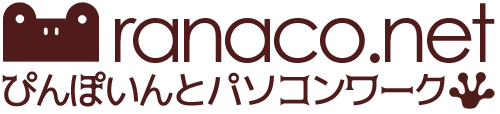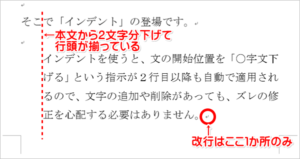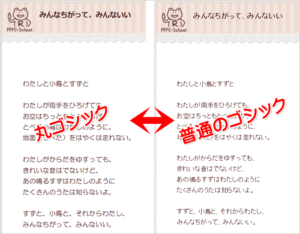忘れたログインパスワードを調べる方法
パソコンレッスンでの「あるある話」です。
受講者さまが自宅でデスクトップパソコンを使っている場合、レッスンに持ってくることはできないので、教室のパソコンをお貸ししています。
「では、アメブロの管理画面に入りますので、ログインしてください」
とお願いすると、
「え~っと・・・パスワード、なんだったけ?」
というように、意外とパスワードを覚えていない方が多いんですね~^^;
これは、自宅のパソコンにはパスワードが記憶されているから!
ずっとブログにログイン状態だったり、あるいは、IDを入れると自動的にパスワードが表示されるので、毎回パスワードを入力する必要はないからなんですよね。
実は、簡単に調べる方法があるんですよ~!
以下、ブラウザごとに手順をご説明しますね。
目次
パスワードを調べる方法
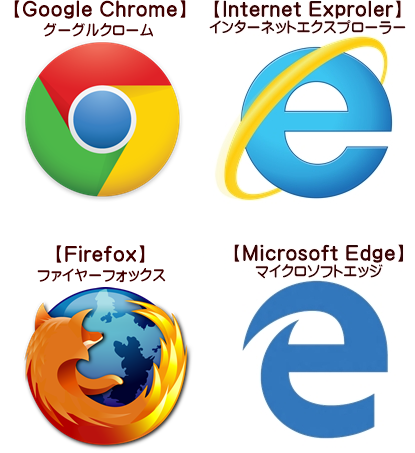
Chrome(クローム)の場合
1.ブラウザのウィンドウ右上「…」ボタン→「設定」をクリック
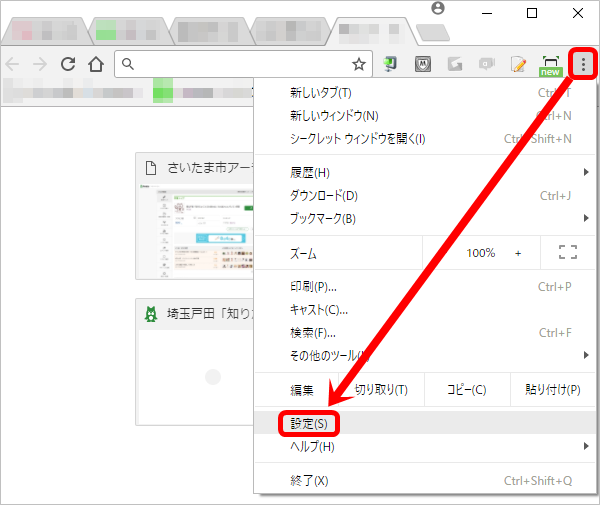
2.左上「三 設定」ボタンをクリック
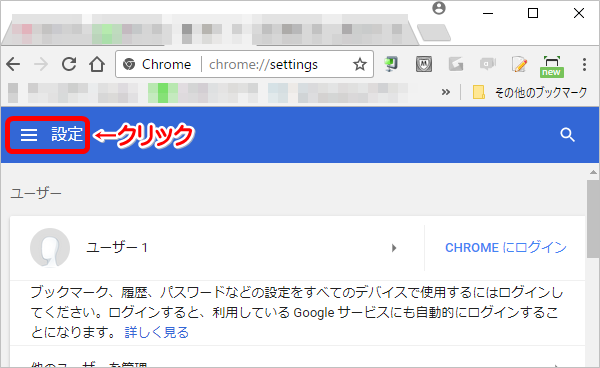
3.「詳細設定」→「パスワードとフォーム」をクリック
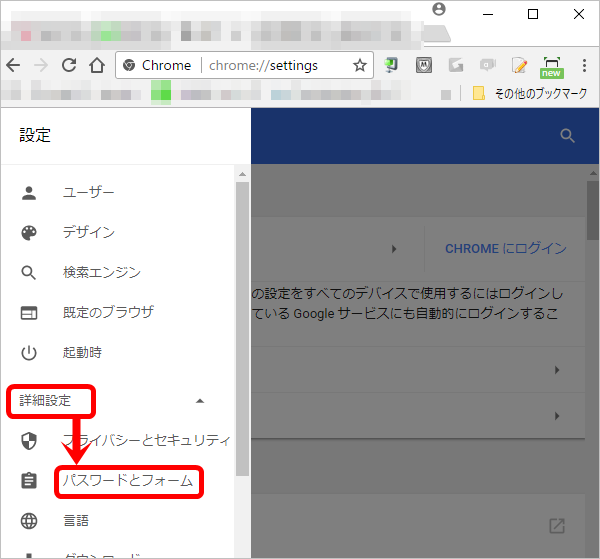
4.「パスワードを管理」をクリック
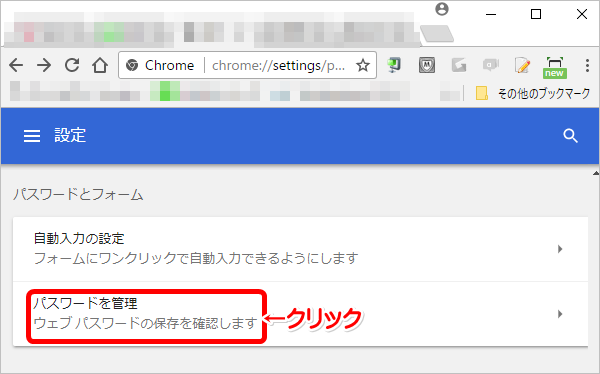
5.パスワードを知りたいユーザー名の右端「…」をクリック
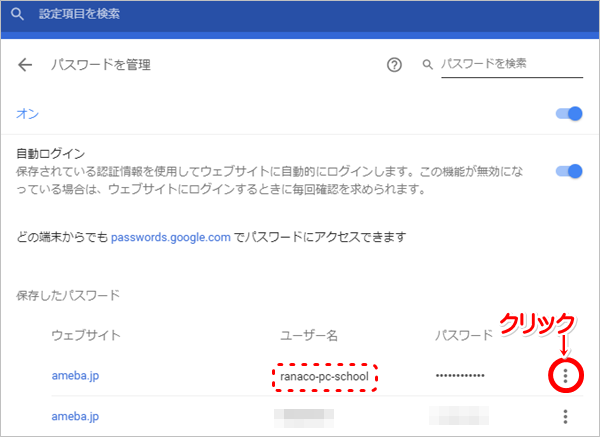
6.「詳細」をクリック
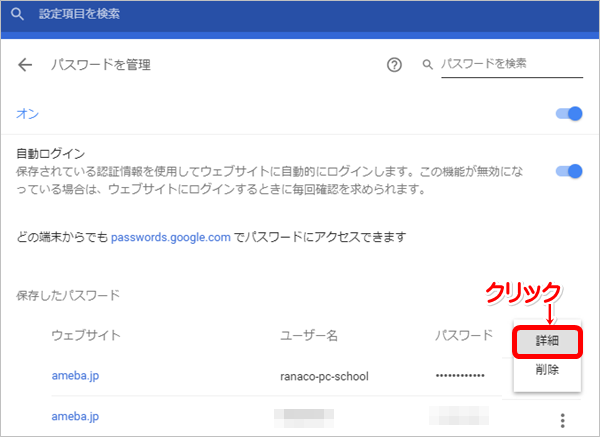
7.「パスワード」横にある目のマークをクリック
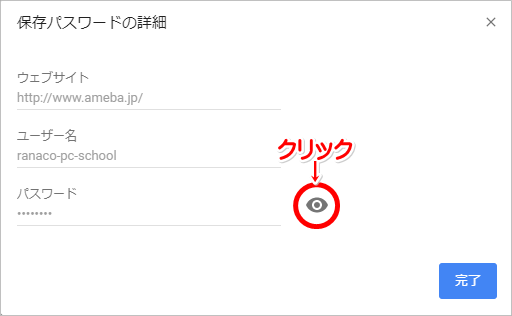
8.Windowsのパスワードを入力し「OK」ボタンをクリック
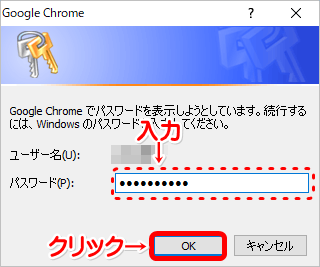
9.パスワードが表示される
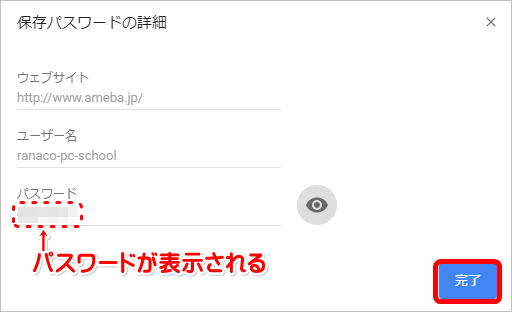
Edge(エッジ)の場合
1.キーボードの「Windowsキー」を押しながら「Rキー」を押す
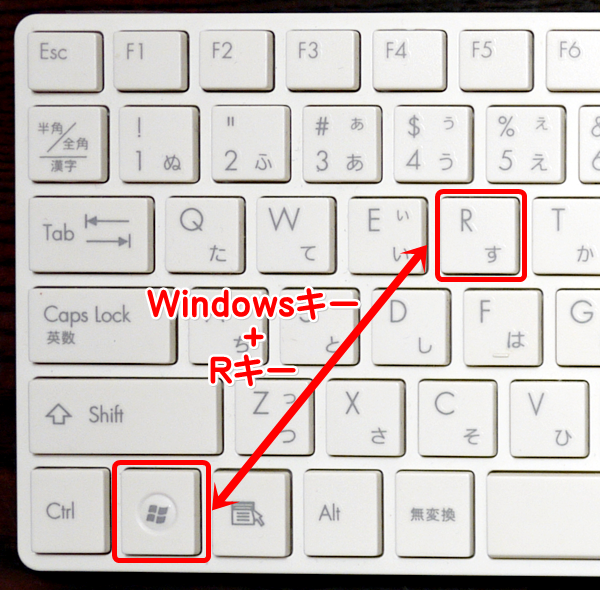
2.「ファイル名を指定して実行」の「名前」に「control」を入力し、「OK」ボタンをクリック
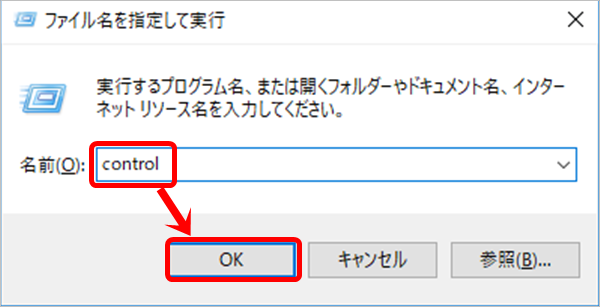
3.コントロールパネルが開いたら、「ユーザーアカウント」をクリック
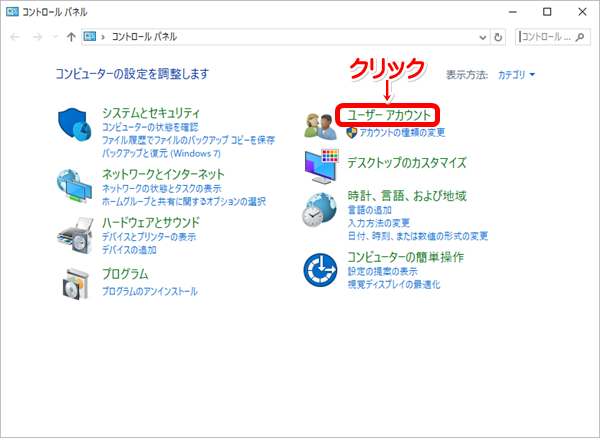
4.「Web資格情報の管理」をクリック
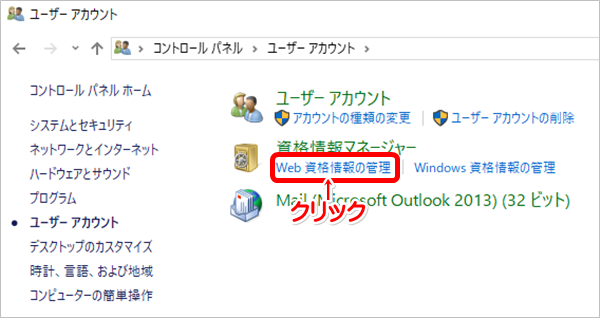
5.調べたいパスワードの右端「V」をクリック
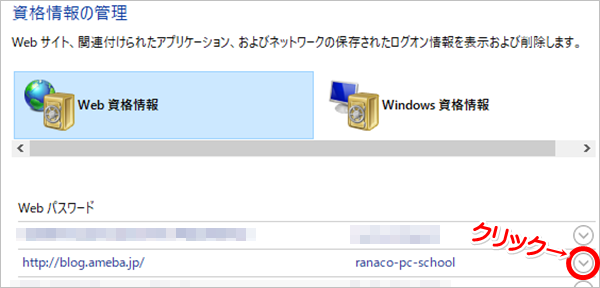
6.「パスワード」横の「表示」をクリック
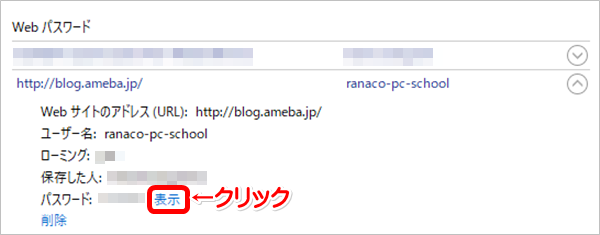
7.下の画面のようなWindowsセキュリティの表示が出たら「その他」をクリック
※表示されない場合があります
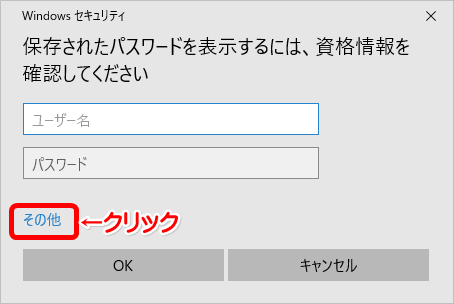
8.アカウント名をクリック
※表示されない場合があります
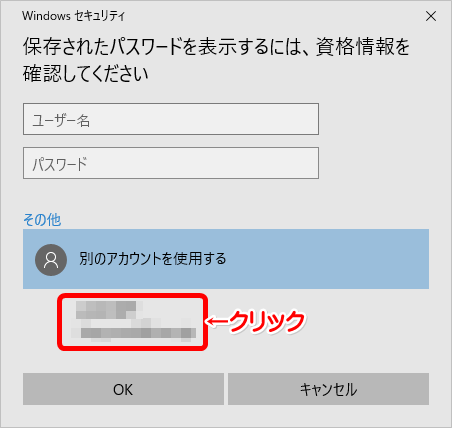
9.Windowsパスワードを入力し、「OK」ボタンをクリック
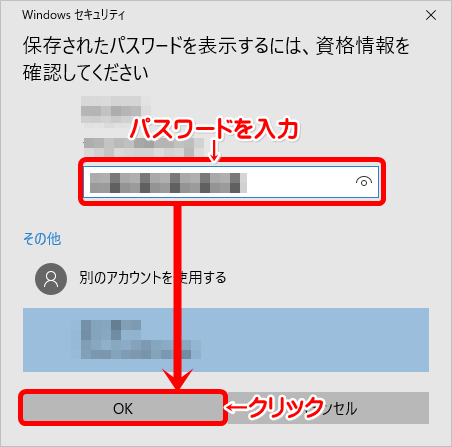
10.パスワードが表示される
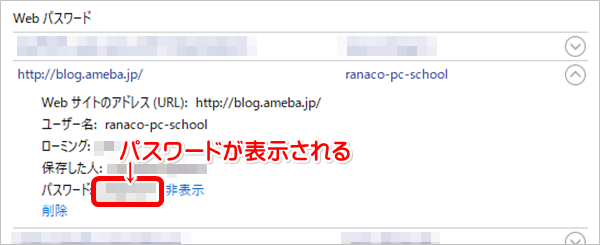
Internet Explorer(インターネットエクスプローラー)の場合
1.ブラウザのウィンドウ右上「歯車マーク」→「インターネットオプション」をクリック
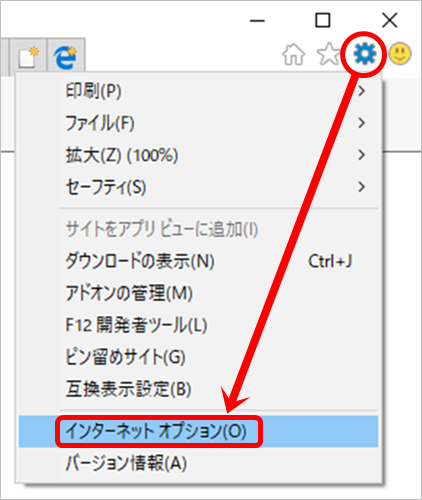
2.「コンテンツ」タブ→オートコンプリート「設定」をクリック
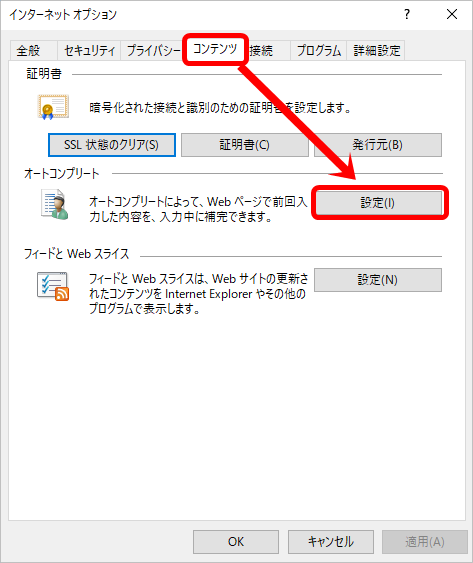
3.「パスワードの管理」をクリック
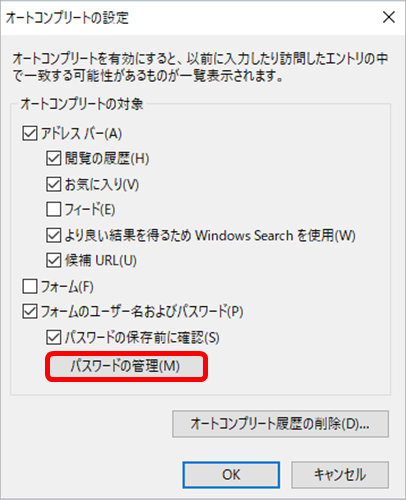
4.調べたいパスワードの右端「V」をクリック
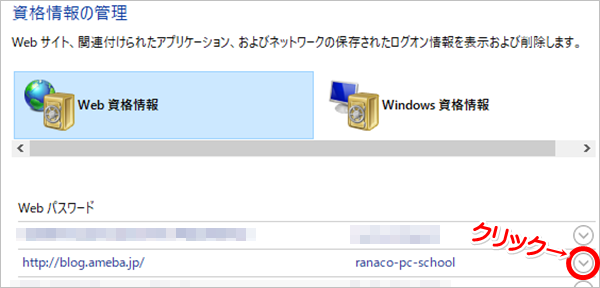
5.「パスワード」横の「表示」をクリック
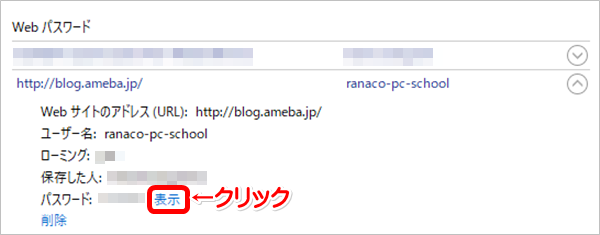
6.下の画面のようなWindowsセキュリティの表示が出たら「その他」をクリック
※表示されない場合があります
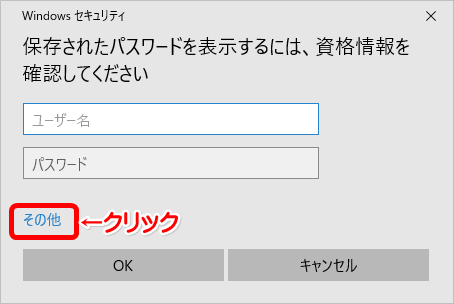
7.アカウント名をクリック
※表示されない場合があります
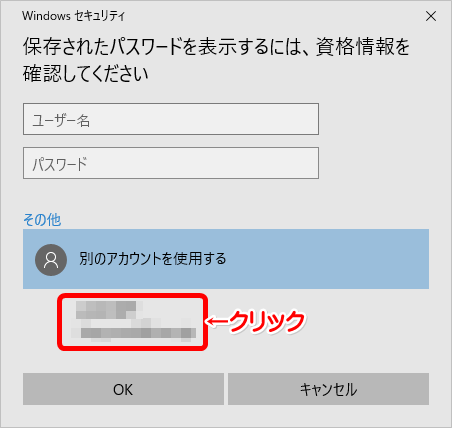
8.Windowsパスワードを入力し、「OK」ボタンをクリック
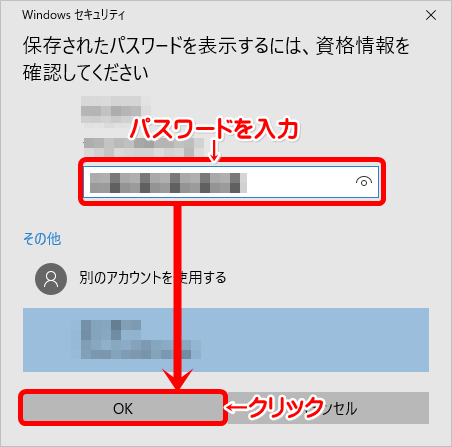
9.パスワードが表示される
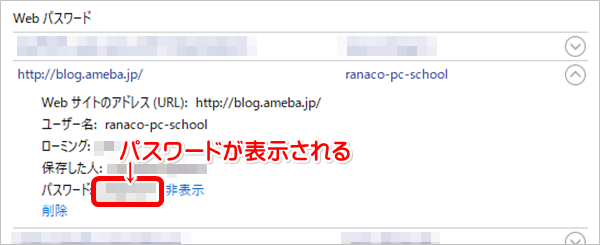
Firefox(ファイヤーフォックス)の場合
1.ブラウザのウィンドウ右上「三」ボタン→「オプション」をクリック
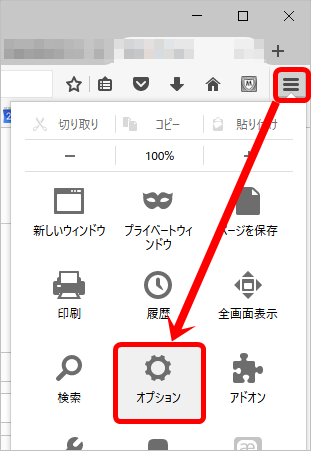
2.「セキュリティ」をクリック

3.「保存されているログイン情報」をクリック
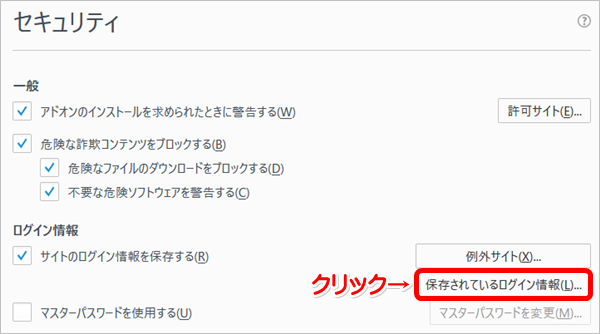
4.「パスワードを表示する」をクリック
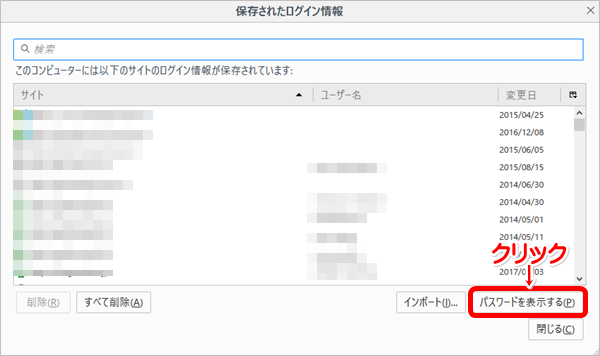
5.パスワードを表示しますか?「はい」をクリック
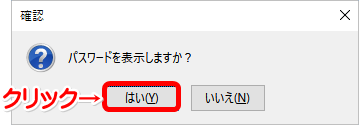
6.パスワードが表示される